Jak stworzyć historię na Facebooku

Historie na Facebooku mogą być bardzo zabawne do tworzenia. Oto jak możesz stworzyć historię na swoim urządzeniu z systemem Android i komputerze.
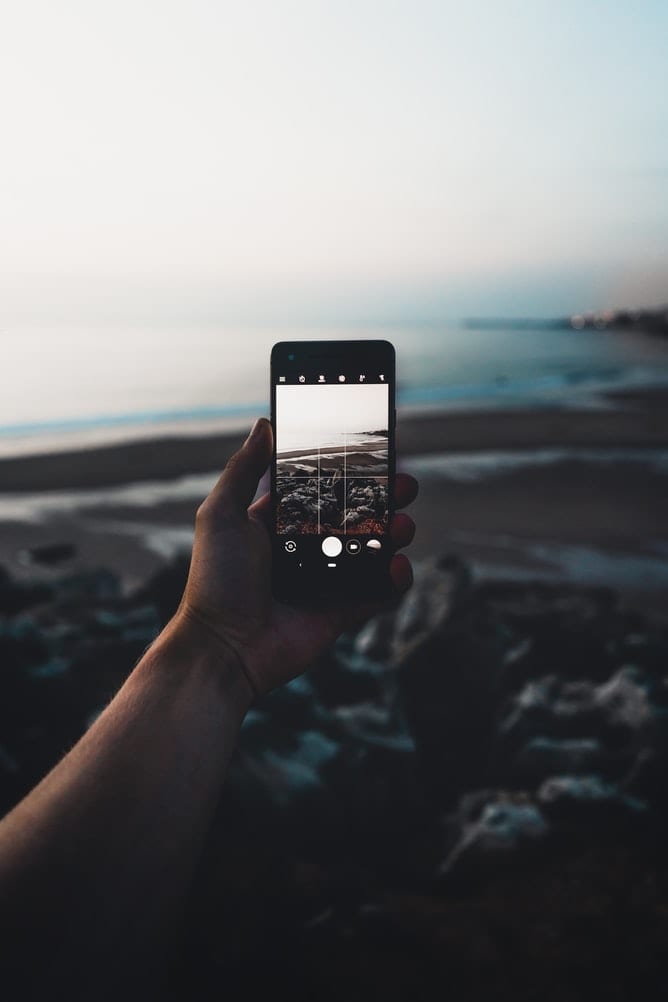
Google Camera Go to świetne urządzenie z funkcjami, ale pozostaje pytanie, jak z niego korzystać. Maksymalizacja jego potencjału pozostaje wyzwaniem, zwłaszcza jeśli chodzi o telefony z systemem Android. Oto kilka przydatnych wskazówek, jak zmaksymalizować Google Camera Go na telefonach z Androidem.
HMDGlobal ogłosili, że będą pierwszymi, którzy będą nosić aplikację aparatu, choć oczywiście tego nie zrobili. Mając potencjał, aby zmieścić się nawet w najbardziej podstawowych urządzeniach z Androidem, obiecuje, że będzie w stanie być w pełni wykorzystany przez wszystkich, którzy tego chcą. Nokia 1.3 będzie miała zainstalowaną kamerę, gdy zostanie wydana.
Dzięki oferowanym funkcjom takim jak tryb portretowy będzie mógł oferować specjalistyczne oprogramowanie do specjalistycznych ujęć. Została zbudowana tak, aby mogła pracować w mniej niż optymalnych warunkach, co jest mile widzianą zmianą kierunku. Osiągnięcie wysokiej jakości przy niskich wymaganiach programowych to cel Google Camera Go. Może działać na dowolnym telefonie z Androidem, jeśli masz poprawny plik. Należy pamiętać, że Google Camera Go jest w pełni zintegrowany z Nokią 1.3 i po prostu nie jest urządzeniem filtrującym, dlatego jest dobrym uzupełnieniem aplikacji Google Camera, która jest skierowana bardziej na rynek z wyższej półki. Sprawdźmy, jak dobrze radzi sobie w realnym świecie.
Istnieje kilka głównych trybów, z którymi zapoznasz się po otwarciu karuzeli. Takie tryby obejmują tryb zdjęć, wideo, tłumaczenie i portret, w którym nie ma trybu Night Sight w aplikacji. Możliwość powiększania istnieje dzięki mini pływającej lupie i można to zrobić po prostu przeciągając suwak. Bardzo duży przycisk migawki ułatwia robienie zdjęć w trudnych warunkach. Towarzyszy temu przełącznik, który pomaga przełączać się między przednią i tylną kamerą. Jest nawet w stanie zliczyć liczbę dostępnych zdjęć, które jesteś w stanie zrobić. Istnieje również szybki dostęp do galerii i urządzenia do przełączania lampy błyskowej.
Osoby zaznajomione z poprzednimi aplikacjami Google nie powinny znaleźć prawdziwych niespodzianek, jeśli chodzi o obsługę Google Camera Go. Dzięki superszybkiej szybkości przetwarzania i minimalnym opóźnieniom obsługa jest płynna. Wyjątkiem wydaje się być sytuacja, w której światła są prześwietlone, co może powodować zaciemnienie obrazu, szczególnie w trybie portretowym. Trzeba pogodzić się z faktem, że aplikacja jest przeznaczona na tanie telefony, a jakość obrazu z trybu portretowego odzwierciedla ten fakt.
Częściowo problem polega na tym, że krawędzie mogą wydawać się nieco rozmyte, ale w żadnym wypadku nie jest to przełom. Możesz poeksperymentować z różnymi zainstalowanymi kamerami, aby dowiedzieć się, która działa najlepiej, ponieważ nie ma gwarancji, że posiadanie większej liczby megapikseli poprawi działanie kamery.
Google Camera Go to świetna opcja dla osób z niskobudżetowymi telefonami z małą ilością pamięci RAM. Jeśli masz trochę pieniędzy, warto przyjrzeć się innym opcjom, które oferują więcej funkcji, ponieważ ta aplikacja nie ma wszystkich funkcji, których można oczekiwać od drogiego smartfona. Posiadanie dobrego aparatu może być radosnym doświadczeniem, a ta aplikacja z pewnością się do tego przyczynia.
Historie na Facebooku mogą być bardzo zabawne do tworzenia. Oto jak możesz stworzyć historię na swoim urządzeniu z systemem Android i komputerze.
Dowiedz się, jak wyłączyć irytujące automatyczne odtwarzanie wideo w Google Chrome i Mozilla Firefox za pomocą tego samouczka.
Rozwiąż problem, w którym Samsung Galaxy Tab S8 utknął na czarnym ekranie i nie włącza się.
Przeczytaj teraz, aby dowiedzieć się, jak usunąć muzykę i filmy z tabletów Amazon Fire i Fire HD, aby zwolnić miejsce, uporządkować lub poprawić wydajność.
Poradnik pokazujący dwa rozwiązania, jak na stałe uniemożliwić aplikacjom uruchamianie się przy starcie na urządzeniu z Androidem.
Ten poradnik pokazuje, jak przesyłać wiadomości tekstowe z urządzenia Android za pomocą aplikacji Google Messaging.
Masz Amazon Fire i chcesz zainstalować Google Chrome? Dowiedz się, jak zainstalować Google Chrome za pomocą pliku APK na urządzeniach Kindle.
Jak włączyć lub wyłączyć funkcje sprawdzania pisowni w systemie Android.
Kiedy Samsung zaprezentował nową linię tabletów flagowych, było na co czekać. Galaxy Tab S9 i S9+ przynoszą oczekiwane ulepszenia, a Samsung wprowadził także Galaxy Tab S9 Ultra.
Czy kochasz czytać eBooki na tabletach Amazon Kindle Fire? Dowiedz się, jak dodać notatki i podkreślać tekst w książce na Kindle Fire.






